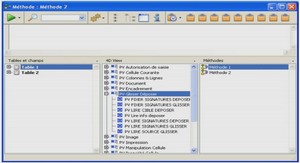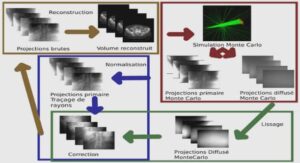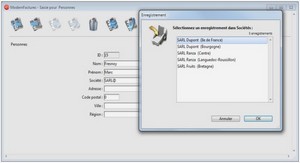Introduction
PV Autorisation de saisie
PV Cellule courante
PV Colonnes & lignes
PV Document
PV Encadrement
PV Glisser déposer
PV Images
PV Impression
PV Manipulation de cellule
PV Propriété de cellule
PV Propriété plugin
PV Sélection
PV Style
PV Utilitaires
PV Valeur de cellule
PV Volet
PV Zone
Liste des thèmes de constantes
Annexes
Liste alphabétique des commandes
Présentation de 4D View
Le plug-in 4D View ajoute au langage de 4D des routines qui vous permettent d’automatiser certaines tâches manuelles.
À l’ai de des commandes de 4D View, vous pouvez, par exemple :
Exécuter toute commande de menu 4D View
Ouvrir et sauvegarder des documents
Défi ni r les en-têtes et pieds d’un document
Fixer les attributs d’affichage et de saisie
Travailler avec les formules de calcul, les i mages, champs, etc.
Les routines de 4D View sont précédées du préfixe “PV ” (avec espace) pour les distinguer des routines standard 4D et de celles des autres plugins.
À propos de la documentation de 4D View
La documentation de 4D View est constituée de deux manuels : le manuel Utilisation et le manuel Langage.
Le présent manuel, Langage, a pour objectif de décrire le mode de fonctionnement et la syntaxe du langage de programmation de 4D View. Pour plus d’informations sur l’utilisation des menus et le fonctionnement général du plugin 4D View, reportez-vous au manuel Utilisation de 4D View.
Conventions d’écriture
Dans la documentation, les commandes 4D View apparaissent en majuscules et en caractères spéciaux : PV OUVRIR DOCUMENT.
Les fonctions (routines retournant une valeur) débutent par une majuscule et sont écrites en minuscules : PV Lire methode sur commande.
Dans l’éditeur de méthodes, les commandes 4D View sont affichées en caractères gras italiques, les différenciant ainsi des commandes intégrées de 4D :
`Commande 4D :
CHERCHER([Clients];[Clients]code=codeClient)
Si(Enregistrements trouves([Clients])=1)
`Commande 4D View :
PV BLOB VERS ZONE(Zone;Table(->[Clients]);Champ(->[Clients]Img))
Fin de si
Dans certains exemples de cette documentation, une ligne de code peut se prolonger sur une seconde ligne, par manque de place. Dans votre code, saisissez ces exemples sans retour chariot, en une seule ligne.